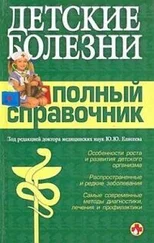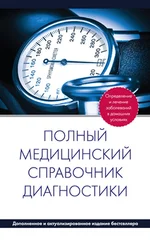Время задержки перехвата фокуса окна для ввода данных. Когда программа требует ввода данных, она может либо выскочить на передний план, либо начать мигать кнопкой на панели задач. Вы можете установить время, в течении которого программа будет сигнализировать перед этим выходом.
Тип: REGDWORD;
Значение: (0 = немедленно; по умолчанию = 200000)
HKEY_CURRENT_USER\Control Panel\Desktop\\OriginalWallpaper
Путь к картинке «Рабочего стола».
Тип: REGSZ;
Значение: (путь к файлу BMP)
HKEY_CURRENT_USER\Control Panel\Desktop\\ActiveWndTrkTimeout
Время через которое происходит активация (Х-мышь) окна (т.е. активировать окно при наведении на него мышью).
Тип: REGDWORD;
Значение: (любое допустимое в миллисекундах.)
HKEY_CURRENT_USER\Software\Microsoft\Windows\CurrentVersion\Explorer\Advanced\\ShowAttribCol
Показать столбец «Тип» в Проводнике при просмотре файлов в «Таблице».
Тип: REGDWORD;
Значение: (0 = скрыть; 1 = показать)
HKEY_CLASSES_ROOT\Directory\shell\\(default)
Окно CMD для каждой папки в контекстном меню. Выполняем рег-файлик:
–
REGEDIT4
[HKEY_CLASSES_ROOT\Directory\shell\Command]
@="CMD"
[HKEY_CLASSES_ROOT\Directory\shell\Command\command]
@="cmd.exe /k cd %1"
–
ссылка
HKEY_CURRENT_USER\Software\Microsoft\Windows\CurrentVersion\Explorer\Advanced\\PersistBrowsers
Автоматическое открытие окон папок, при запуске системы, которые были не закрыты перед последней перезагрузкой.
Тип: REGDWORD;
Значение: (0 = не открывать; 1 = открывать)
HKEY_CLASSES_ROOT\AllFilesystemObjects\shellex\ContextMenuHandlers\Move To\\(default)
Чтобы в контекстном меню появился пункт «Move to».
Тип: REGSZ;
Значение: (по умолчанию параметра нет; чтобы появился = {C2FBB631-2971-11d1-A18C-00C04FD75D13})
HKEY_CLASSES_ROOT\AllFilesystemObjects\shellex\ContextMenuHandlers\Copy To\\(default)
Чтобы в контекстном меню появился пункт «Copy to».
Тип: REGSZ;
Значение: (по умолчанию параметра нет; чтобы появился = {C2FBB630-2971-11d1-A18C-00C04FD75D13})
HKEY_CLASSES_ROOT\Drive\shell\CleanDisk\\(default)
С помощью данного параметра можно добавить пункт «CleanDisk» (Очистить диск) в контекстное меню дисков, для быстрого доступа к программе очистки диска.
Тип: REGSZ;
Значение: (по умолчанию параметра нет; %SystemRoot%\system32\cleanmgr.exe /d %1)
HKEY_CURRENT_USER\Software\Microsoft\Windows\CurrentVersion\Explorer\CLSID\{21EC2020-3AEA-1069-A2DD-08002B30309D}\\(default)
Чтобы изменить название «Панель управления» в проводнике, создаем этот подраздел и меняем значение параметра (default).
Тип: REGSZ;
Значение: (по умолчанию параметра нет; любое допустимое)
HKEY_CURRENT_USER\Software\Microsoft\Windows\CurrentVersion\Explorer\CLSID\{20D04FE0-3AEA-1069-A2D8-08002B30309D}\\(default)
Чтобы изменить название «Мой компьютер» в проводнике, меняем значение параметра (default).
Тип: REGSZ;
Значение: (по умолчанию параметра нет; любое допустимое)
HKEY_CURRENT_USER\Software\Microsoft\Windows\CurrentVersion\Explorer\CLSID\{450D8FBA-AD25-11D0-98A8-0800361B1103}\\(default)
Чтобы изменить название «Мои документы» в проводнике, меняем значение параметра (default).
Тип: REGSZ;
Значение: (по умолчанию параметра нет; любое допустимое)
HKEY_CURRENT_USER\Software\Microsoft\Windows\CurrentVersion\Explorer\CLSID\{208D2C60-3AEA-1069-A2D7-08002B30309D}\\(default)
Чтобы изменить название «Сетевое окружение» в проводнике, меняем значение параметра (default).
Тип: REGSZ;
Значение: (по умолчанию параметра нет; любое допустимое)
HKEY_CURRENT_USER\Software\Microsoft\Windows\CurrentVersion\Explorer\CLSID\{2227A280-3AEA-1069-A2DE-08002B30309D}\\(default)
Чтобы изменить название «Принтеры» в проводнике, создаем этот подраздел и меняем значение параметра (default).
Тип: REGSZ;
Значение: (по умолчанию параметра нет; любое допустимое)
HKEY_LOCAL_MACHINE\SYSTEM\CurrentControlSet\Control\FileSystem\\NameNumericTail
Эта установка удаляет тильду "~" из коротких имен файлов.
Тип: REGDWORD;
Значение: (по умолчанию параметра нет; 1 = удалить)
HKEY_CURRENT_USER\Software\Microsoft\Windows\CurrentVersion\Explorer\CabinetState\\FullPathAddress
Вывoдить пoлный путь в пaнeли aдpeca.
Тип: REGDWORD;
Значение: (0 = не выводить; 1 = выводить)
HKEY_CURRENT_USER\Software\Microsoft\Windows\CurrentVersion\Explorer\Advanced\\WebViewBarricade
Отoбpaжaть coдepжимoe cиcтeмныx пaпoк.
Тип: REGDWORD;
Значение: (0 = отключить; 1 = включить)
HKEY_CURRENT_USER\Software\Microsoft\Windows\CurrentVersion\Explorer\Advanced\\ListviewAlphaSelect
Отoбpaжeниe пpoзpaчнoгo пpямoyгoльникa выдeлeния.
Тип: REGDWORD;
Значение: (0 = прозрачный, 1 = окрашенный)
HKEY_CURRENT_USER\Software\Microsoft\Windows\CurrentVersion\Explorer\Advanced\\FriendlyTree
Отoбрaжaть пpocтoй вид пaпoк в cпиcкe пaпoк пpoвoдникa. При щелчке папки в проводнике Windows автоматически отображается содержимое этой папки и все находящиеся в ней подпапки. Все остальные папки автоматически закрываются при щелчке другой папки. Щелкайте знаки «плюс» и «минус» для просмотра или скрытия других папок и их содержимого без закрытия уже открытых папок.
Тип: REGDWORD;
Значение: (0 = не раскрывать при наведении; 1 = раскрывать при наведении)
HKEY_CURRENT_USER\Software\Microsoft\Windows\CurrentVersion\Explorer\Advanced\\SeparateProcess
Откpывaть кaждую пaпку в oтдeльнoм oкнe. Выгода этого метода – то, что, если одно окно имеет ошибку и терпит крах, другие продолжат работу. Неудобство – то, что требуется большее количество ресурсов системы для каждой папки.
Читать дальше